
Le transfert de photos d’un appareil Samsung vers un Mac peut sembler être une tâche ardue, mais la vérité est qu’il existe plusieurs méthodes simples et efficaces pour y parvenir. Dans cet article, nous allons explorer différents moyens de transférer facilement des photos, qu’il s’agisse de connexions filaires ou sans fil. Le tout dans un cadre pratique et accessible, pour que chacun puisse protéger ses souvenirs sans tracas. Que vous utilisiez un câble USB, Bluetooth ou des applications de transfert, le processus peut se transformer en jeu d’enfant.
Connecter votre appareil Samsung à un Mac via un câble USB
La méthode la plus courante pour transférer des photos est l’utilisation d’un câble USB. Bien que cela puisse sembler simple, il est judicieux de suivre quelques étapes clés pour s’assurer que le processus se déroule sans accroc.
Voici les étapes à suivre :
- Établir une connexion avec le câble USB : Assurez-vous de disposer d’un câble USB de bonne qualité qui prend en charge le transfert de données. Connectez une extrémité à votre smartphone Samsung et l’autre à un port USB libre de votre Mac.
- Déverrouiller l’appareil Samsung : Pour que votre Mac puisse détecter le smartphone, assurez-vous qu’il est déverrouillé. Sinon, il ne sera pas reconnu.
- Sélection du mode de connexion : Une fois connecté, une notification apparaîtra sur votre téléphone, indiquant « Chargement de cet appareil via USB ». Appuyez dessus et sélectionnez « Transfert de fichiers ».
Une fois que ces étapes sont complètes, vous serez en mesure d’accéder à vos photos depuis l’application « Photos » de Mac. L’interface vous permettra de sélectionner les images que vous souhaitez transférer et de choisir un emplacement de sauvegarde sur votre Mac.

Utiliser l’application Photos sur Mac pour importer vos photos
Une fois votre appareil Samsung connecté, l’application Photos de Mac peut grandement simplifier le processus d’importation des photos. Ce logiciel est conçu pour gérer facilement vos images et vous permet d’organiser vos souvenirs en toute simplicité.
Voici comment procéder :
- Lancer l’application Photos : Ouvrez l’application Photos sur votre Mac. Si elle n’est pas visible dans le Dock, vous pouvez la trouver via Spotlight en tapant « Photos ».
- Accéder à l’option d’importation : Dans la barre d’outils, recherchez l’option « Importer ». Sélectionnez-la pour voir votre appareil Samsung dans la liste.
- Choisir les photos à importer : Sélectionnez les images que vous désirez transférer. Vous pouvez choisir des photos individuelles ou sélectionner toutes les images d’un coup si vous le souhaitez.
- Choisir l’emplacement : Avant de finaliser l’importation, choisissez un dossier sur votre Mac où les photos seront enregistrées. Ceci vous permettra de garder vos souvenirs organisés.
Grâce à ces étapes, vous aurez un accès facile à toutes vos photos, et vous pouvez même les modifier et les partager directement depuis l’application.
Options de transfert sans fil : Bluetooth et Airdrop
Si vous peinez à utiliser un câble USB ou si vous cherchez à éviter les tracas de la connexion physique, le transfert sans fil peut être une excellente alternative. Deux options populaires incluent Bluetooth et Airdrop. Chacune présente ses avantages et peut s’avérer pratique pour transférer des fichiers rapidement.
Transférer via Bluetooth
Pour utiliser le Bluetooth, assurez-vous que les deux appareils sont compatibles et que le Bluetooth est activé sur chacun d’eux. Voici les étapes à suivre :
- Activer le Bluetooth : Sur votre Mac, accédez aux « Préférences Système », puis cliquez sur « Bluetooth » pour l’activer. Sur votre Samsung, activez également le Bluetooth dans les paramètres.
- Configurer le couplage : Une fois le Bluetooth activé, recherchez votre Mac depuis votre appareil Samsung et établissez la connexion en acceptant le code d’appairage affiché.
- Envoyer des photos : Ouvrez votre galerie de photos sur le Samsung, sélectionnez les images que vous voulez transférer, et choisissez l’option « Partager » en sélectionnant Bluetooth, puis votre Mac comme destination.
Bien que cette méthode soit pratique, elle peut être plus lente en raison de la taille des fichiers. Il est donc conseillé de l’utiliser pour quelques photos à la fois.
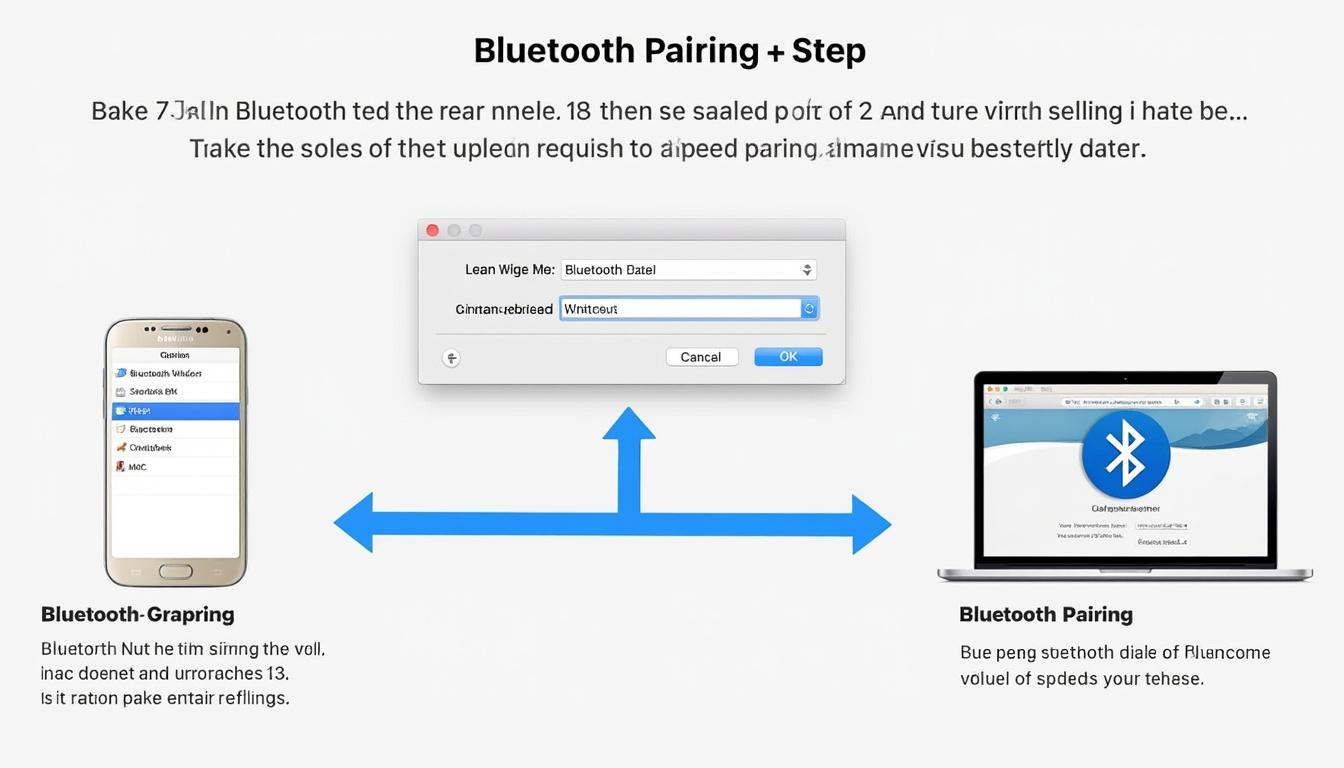
Utiliser Airdrop pour un transfert instantané
Si vous êtes un utilisateur de Mac, l’utilisation d’Airdrop offre un moyen rapide et pratique de transférer des fichiers. Toutefois, cette option n’est pas directement compatible avec les appareils Samsung. Pour contourner ce problème, vous pouvez utiliser des applications tierces telles que « Snapdrop » qui imitent la fonctionnalité d’Airdrop.
Voici comment procéder :
- Ouvrir Snapdrop : Lancez le navigateur Web sur votre Mac et accédez à Snapdrop.net. Un autre appareil Samsung peut être utilisé pour parcourir le même site.
- Choisir des fichiers : Sur votre téléphone Samsung, sélectionnez les photos à transférer et utilisez l’option « Partager » pour choisir Snapdrop.
- Reception : Sur votre Mac, une fois la connexion établie, les images apparaîtront. Il ne vous restera plus qu’à les télécharger et les enregistrer.
Cette méthode sans fil vous permet d’envoyer plusieurs photos rapidement sans avoir à vous soucier des câbles.
Utiliser des applications de transfert tierces
Il existe une multitude d’applications de transfert qui simplifient le processus de transfert de photos entre votre Samsung et votre Mac. Des options comme Google Photos, Dropbox et des services spécialisés peuvent rendre ce processus encore plus fluide.
Google Photos
Google Photos est une solution de stockage cloud qui vous permet de sauvegarder automatiquement toutes vos photos. Voici comment l’utiliser :
- Installer l’application : Téléchargez et installez Google Photos sur votre smartphone Samsung, puis connectez-vous avec votre compte Google.
- Activer la sauvegarde : Dans les paramètres de l’application, activez la sauvegarde automatique pour transférer toutes vos photos sur le cloud.
- Accéder via Mac : Connectez-vous à Google Photos depuis votre Mac pour télécharger les images directement sur votre ordinateur.
Cette méthode est particulièrement avantageuse pour avoir un accès permanent à vos photos depuis n’importe quel appareil connecté à Internet.
Dropbox et autres alternatives
Dropbox et d’autres applications similaires fonctionnent sur le même principe que Google Photos. Ces outils vous permettent de transférer et partager vos fichiers en toute sécurité. Voici comment utiliser Dropbox :
- Télécharger l’application : Installez Dropbox sur votre Samsung et créez un compte ou connectez-vous.
- Télécharger vos photos : Une fois l’application active, téléchargez les photos que vous souhaitez sauvegarder
- Accessibilité : Ouvrez Dropbox sur votre Mac pour récupérer les fichiers téléchargés et les enregistrer sur votre ordinateur.
Les applications de transfert apportent une grande flexibilité, notamment pour ceux qui veulent éviter la gestion de câbles ou sont souvent en déplacement.
Récupérer des photos supprimées : une fonctionnalité essentielle
La panique peut s’installer lorsque des photos précieuses sont accidentellement supprimées. Heureusement, plusieurs méthodes permettent de récupérer ces souvenirs.
Utiliser Google Photos pour la restauration
Si vous avez utilisé Google Photos pour sauvegarder vos images, la restauration est simple. Dans l’application, accédez à la corbeille où les photos supprimées sont conservées pendant 30 jours. Sélectionnez les images à récupérer et restaurez-les en un clic.
Applications de récupération de données
Si vous n’avez pas de sauvegarde, certaines applications tierces peuvent également aider, comme « DiskDigger » ou « EaseUS MobiSaver », qui pourraient récupérer des fichiers directement de la mémoire de votre appareil. Ces options se basent sur des algorithmes qui essaient de retrouver les fichiers perdus. Il est cependant préférable d’agir rapidement, car l’utilisation de l’appareil peut écraser les données effacées.
FAQ sur le transfert de photos d’un Samsung vers un Mac
Q1 : Quelle est la méthode la plus rapide pour transférer des photos ?
La connexion via un câble USB est généralement la plus rapide, surtout si vous devez transférer un grand nombre de fichiers.
Q2 : Puis-je sélectionner plusieurs photos à la fois pour les transférer ?
Oui, que vous soyez sur l’application Photos ou d’autres applications de transfert, vous aurez souvent l’option de sélectionner plusieurs images.
Q3 : Que faire si mon Mac ne détecte pas mon appareil Samsung ?
Assurez-vous que votre appareil est déverrouillé, que les bons pilotes sont installés, et que vous avez sélectionné le mode « Transfert de fichiers » sur votre smartphone.
Q4 : Est-il possible de transférer des vidéos de la même manière ?
Oui, toutes les méthodes décrites fonctionnent également pour les vidéos, tant que vous disposez d’un espace de stockage suffisant sur votre Mac.
Q5 : Que faire si je rencontre des problèmes lors de l’utilisation de Bluetooth ?
Vérifiez que le Bluetooth est activé sur les deux appareils et que l’appareil Samsung est visible pour le Mac. Essayez de désactiver et réactiver le Bluetooth si besoin.
